Mundarija
Excel , shubhasiz, eng foydali va eng ko'p ishlatiladigan vositalardan biridir. Biz Excel yordamida juda ko'p narsalarni ko'p jihatdan qilishimiz mumkin. Masalan, Excelda raqamlarni bosh nol bilan birlashtirish uchun oltita usuldan foydalanishingiz mumkin. Ushbu maqolada men Excel da raqamlarni bilan bosh nollarni birlashtirishning oltita usulini muhokama qilaman.
Ish kitobini yuklab oling
Raqamlarni bosh Zeros.xlsx bilan birlashtirishBu men Excelda raqamlarni bilan birlashtirish uchun foydalanmoqchi boʻlgan maʼlumotlar jadvalidir. boshlovchi nollar . Bu erda bizda ba'zi talabalarning Ismi (lar)i va ularning Bo'limi , Bo'lim kodi, va Seriya raqami bor. Har bir talaba uchun ID olish uchun Kafedra kodi va Seriya raqami ni birlashtiraman.

Excelda sonlarni bosh nollari bilan birlashtirishning oltita usuli
1. Excelda CONCATENATE funksiyasidan bosh nol bilan raqamlarni birlashtirish
QADAMLAR:
⇒ Avvalo, men sizga Excel da BIRLASHTIRISH funksiyasidan foydalanishni koʻrsataman. .
Ammo buni qilishdan oldin bir narsaga e'tibor berishingizni istayman. Ushbu usul uchun ushbu formulani qo'llash uchun format ni Matn sifatida belgilashingiz kerak. Chunki Matn format boshlovchi nol li raqamlarga ega boʻlish imkonini beradi. Buning uchun
Uyga o'tingtab >> tanlang Raqam >> Matn -ni tanlang.

Shunday qilib, sizning raqamlaringiz Matn formatida bo'ladi.

⇒ Endi F4 katakchani tanlang va formulani yozing;
=CONCATENATE(D4,E4)

⇒ Keyin ENTER tugmasini bosing. Excel siz uchun raqamlarni birlashtiradi.

Bu yerda Excel hujayralardagi raqamlarni birlashtirdi. D4 va E4 va natija yacheyka F4 da.
⇒ Keyin foydalaning To'ldirish dastagi dan Avtomatik to'ldirish dan F9 gacha. Har bir talabaning ID raqamini olish uchun siz barcha Kafedra kodi va Seriya raqami ni birlashtirasiz.

Batafsil o'qing: Excel matn formatida bosh nollarni qanday qo'shish mumkin (10 usul)
2. Excelda CONCAT funksiyasidan bosh nol bilan raqamlarni birlashtirish uchun <10 qo'llash>
Endi men sizga Excel da CONCAT funksiyasi yordamida raqamlarni bosh nol bilan birlashtirishni ko'rsataman. Siz raqam formatini 1-usul kabi Matn ga oʻzgartirishingiz kerak.
QADAMLAR:
⇒ F4 katakchasini tanlang va formulani yozing;
=CONCAT(D4,E4) 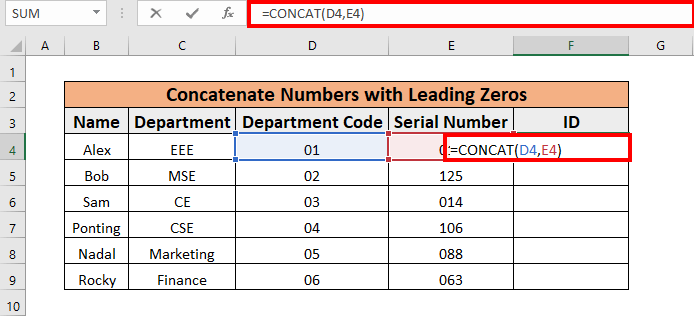
⇒ Keyin ENTER tugmasini bosing. Excel siz uchun raqamlarni birlashtiradi.

Bu yerda Excel yacheyka dagi raqamlarni birlashtirdi. D4 va E4 va natija yacheyka F4 da.
⇒ Keyin foydalaning ToʻldirishTutqichni dan Avtomatik to'ldirish dan F9 gacha. Har bir talabaning ID raqamini olish uchun Kafedra kodi va Seriya raqami ni birlashtirasiz.

Batafsil o'qing: Excelda Sana va vaqtni birlashtirish (4 formula)
3. Excelda boshidagi nol bilan raqamlarni birlashtirish uchun ampersand (&) qo'shish
Endi men sizga Excel da Ampersand yordamida raqamlarni bosh nol bilan birlashtirishni koʻrsataman. Raqam formatini xuddi 1-usul kabi Matn formatiga o'zgartirishingiz kerak.
QADAMLAR:
⇒ Yacheykani tanlang F4 va formulani yozing;
=D4&E4 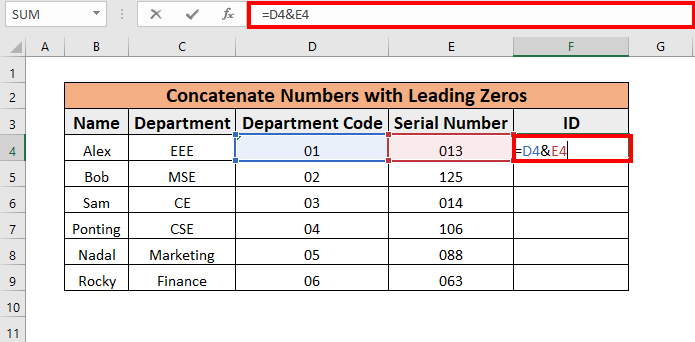
⇒ Keyin

Bu yerda Excel yacheyka dagi raqamlarni birlashtirdi. D4 va E4 ampersand yordamida va natija yacheyka F4 .
⇒ Keyin To'ldirish dastagi dan Avtomatik to'ldirish dan F9 gacha foydalaning. Har bir talabaning ID raqamini olish uchun Kafedra kodi va Seriya raqami ni birlashtirasiz.

Batafsil o'qing: Excelda qanday birlashtirish kerak (3 mos usul)
O'xshash o'qishlar:
- Excelda satrlarni birlashtirish (11 usul)
- Excelda matnni birlashtirish (8 mos usul)
- Excel formulasida tashish qaytish Birlashtiruvchi (6 ta misol)
- BirlashtiruvchiExcelda bir nechta katakchalar, lekin bo'sh joylarga e'tibor bermaslik (5 usul)
- Excelda bir nechta katakchalarni vergul bilan qanday birlashtirish (4 usul)
4. Excelda TEXT funksiyasidan bosh nol bilan raqamlarni birlashtirish uchun foydalanish
Ushbu bo'limda men bosh nolli raqamlarni bilan MATN funksiyasidan foydalanaman>.
QADAMLAR:
⇒ Avval F4 katakchani tanlang va formulani yozing;
=TEXT(D4,"00")&TEXT(E4,"000") 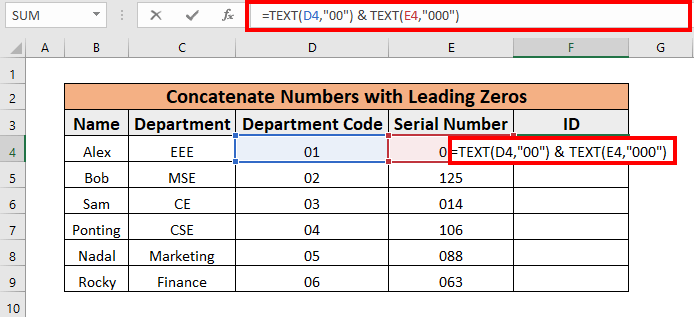
Bu yerda TEXT funktsiyasi D4 va <1 kataklardagi raqamlarni o'zgartiradi>E4 dan Matn formatiga. “00” va “000” D4 katakdagi raqam kamida ikki raqam va <1-dagi raqamga ega boʻlishini bildiradi>E4 katagida kamida uchta raqam bo'ladi.
⇒ Keyin ENTER tugmasini bosing. Excel siz uchun raqamlarni birlashtiradi.

⇒ Keyin To'ldirish dastagi dan dan foydalaning. Avtomatik to'ldirish dan F9 gacha. Har bir talabaning ID raqamini olish uchun Kafedra kodi va Seriya raqami ni birlashtirasiz.
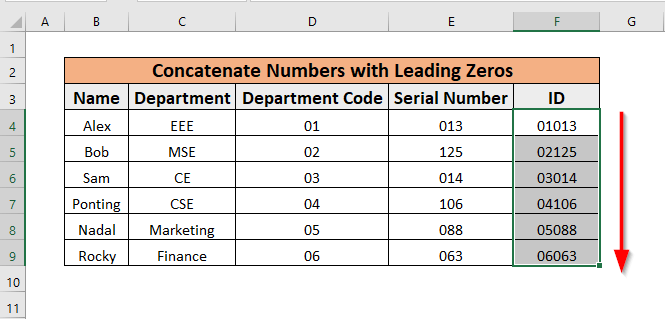
Eslatma : Bu usulda Excel oxir-oqibat raqamlarni Matn formatiga aylantiradi. Demak, katakcha qiymatlari Matn formatida boʻlishi shart emas.
Batafsil oʻqish: Qanday qilib bosh nollarni qoʻshish kerak Excelda 10 ta raqam hosil qiling (10 usul)
5. Excelda TEXTJOIN funksiyasidan bosh nol bilan raqamlarni birlashtirish uchun foydalanish
Bundabo'limida men sonlarni bosh nol bilan birlashtirish uchun TEXTJOIN funktsiyasi dan foydalanaman.
QADAMLAR:
⇒ Avval F4 katakchani tanlang va formulani yozing;
=TEXTJOIN("",TRUE,D4,E4) 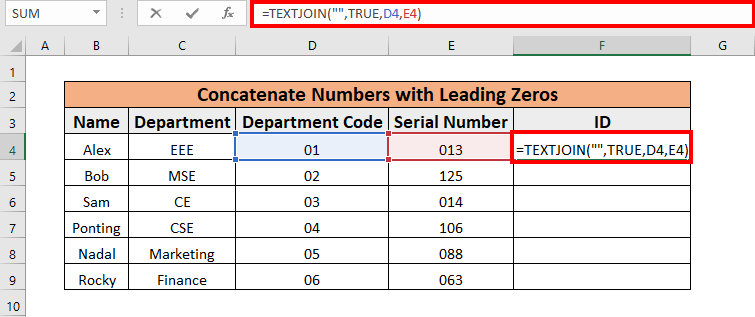
Bu erda biz Bo'lim kodi va Seriya raqami o'rtasida hech qanday ajratish bo'lishini xohlamaymiz. Shuning uchun ajratish bo'sh “” . Bundan tashqari, bo'sh kataklarga e'tibor bermaslik uchun men ikkinchi argument da TRUE dan foydalandim. Bu formula yordamida D4 va E4 katakchalari yordamida yacheyka F4 dagi talabaning ID ni olaman. .
⇒ Keyin ENTER tugmasini bosing. Excel siz uchun raqamlarni birlashtiradi.
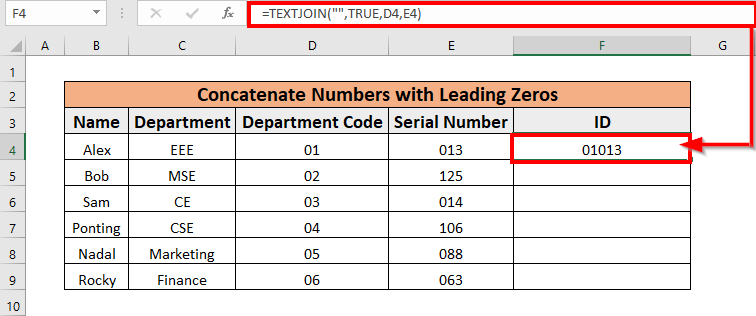
⇒ Keyin To'ldirish dastagi dan gacha foydalaning. Avtoto'ldirish dan F9 gacha. Har bir talabaning ID raqamini olish uchun siz barcha Kafedra kodi va Seriya raqami ni birlashtirasiz.
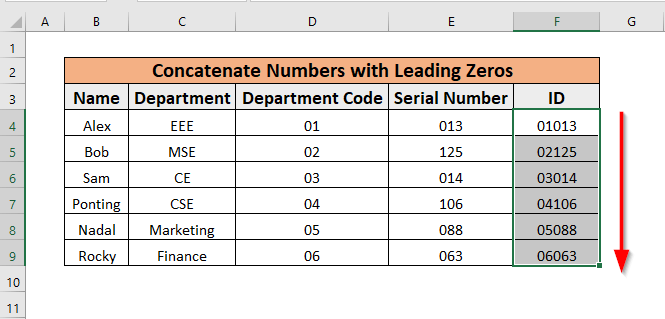
Batafsil o'qing: Excelda raqamga aylanmaydigan sanani qanday birlashtirish mumkin (5 usul)
6. Quvvat so'rovini bosh nol bilan raqamlarni birlashtirish uchun qo'llash
Endi men Power Query dan raqamlarni birlashtirish uchun bosh nol dan foydalanaman.
Bu yerda biz yaratamiz. Yangi ustun Bo'lim kodi va Seriya raqami ni birlashtirib, talabalarning ID ni nomlash. 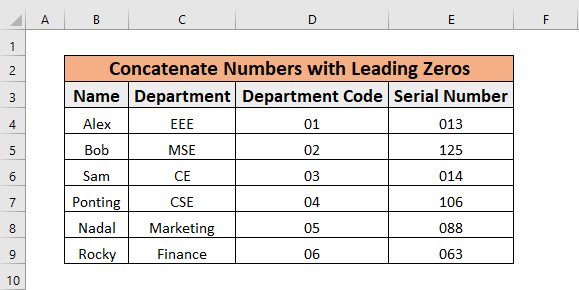
QADAMLAR:
⇒ butun maʼlumotlar toʻplamini >> Ma'lumotlar yorlig'iga o'ting >>tanlang Jadvaldan/Diapazondan

⇒ Jadval yaratish oynasi ochiladi. OK tugmasini bosing.

Power Query Editor oynasi paydo bo'ladi.

⇒ Bo'lim kodi va Seriya raqami ustuni uchun formatni Matn ga o'zgartiring.

⇒ Ustunni almashtirish -ni tanlang.

Format Matn
⇒ Bundan so'ng, Bo'lim kodi ustunini, so'ngra Seriya raqami ustunini tugmasini bosib tanlang. 1>CTRL tugmasi . Excel ikkala ustunni tanlaydi.
⇒ Keyin, Ustun qo'shish >> Ustunlarni birlashtirish -ni tanlang.

⇒ Keyin Ustunlarni birlashtirish oynasi paydo bo'ladi. separator ni Yo'q sifatida tanlang. Yangi ustun nomi ni ID sifatida belgilang.
⇒ Keyin OK tugmasini bosing.
 Excel yangi ustunni yaratadi ID .
Excel yangi ustunni yaratadi ID .

⇒ Keyin <1-ga o'ting>Uy yorlig'i >> tanlang Yopish & Yuklash .
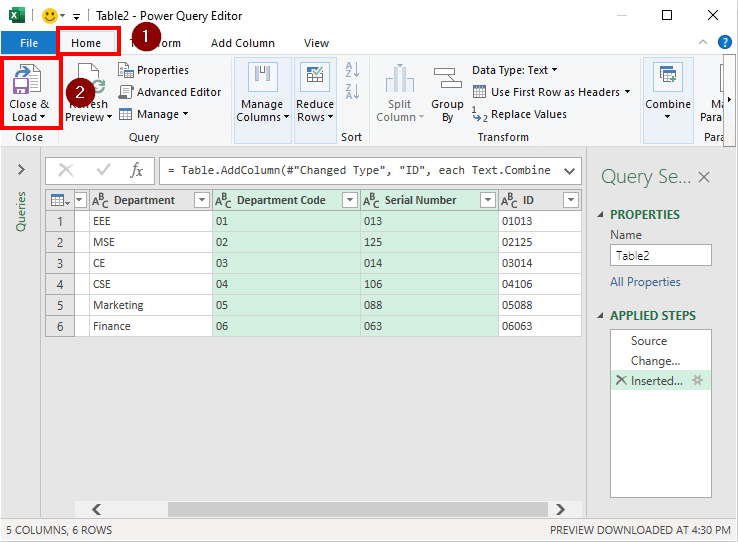
Excel yangi varaqda ID ustuni bilan yangi jadval yaratadi .

Batafsil o'qing: Qanday qilib CONCATENATE operatsiyasi yordamida Excelda bosh nollarni qo'shish mumkin
Amaliyot Ishchi daftar
sonlarni boshlovchi nollar bilan birlashtirish oson. Biroq, amaliyotsiz bu usullarni o'rganish mumkin emas. Shuning uchun men biriktirdimbarchangiz uchun mashq varag'i. Bu foydali bo'lishiga ishonaman.

Xulosa
Ushbu maqolada men raqamlarni bosh nol bilan birlashtirishning oltita usulini tushuntirdim. Umid qilamanki, bu usullar barchaga katta foyda keltiradi. Va nihoyat, fikr-mulohazalaringiz bo'lsa, ularni sharhlar maydoniga qoldiring.
Excel biz bilan!

